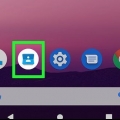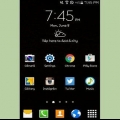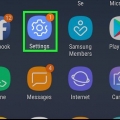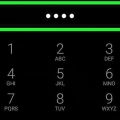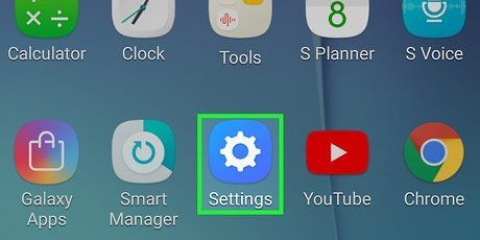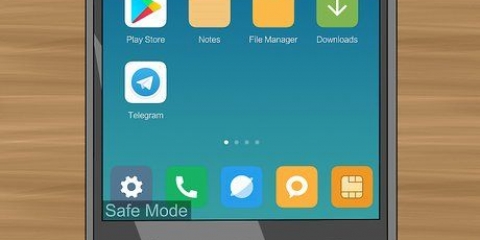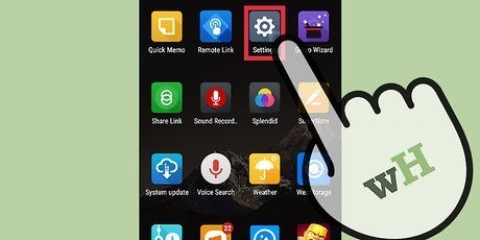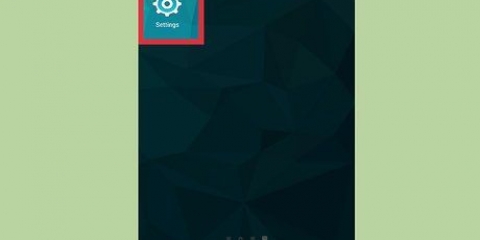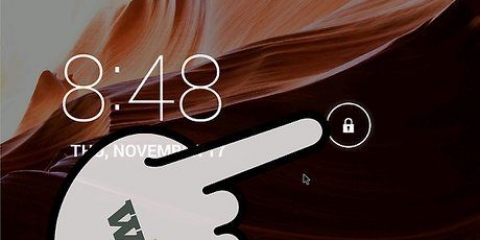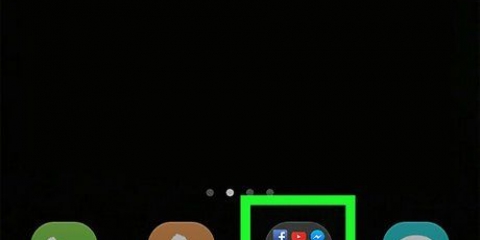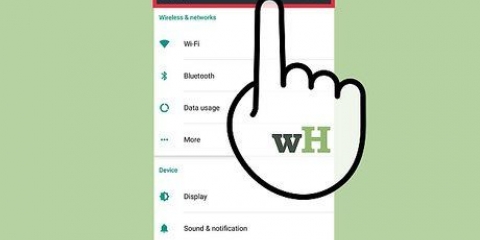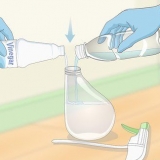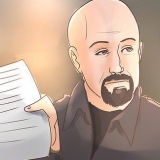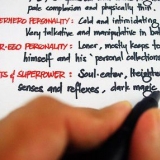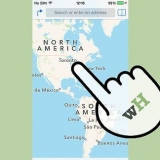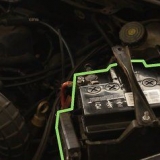Tryk og hold tænd/sluk-knappen nede for at lukke enheden ned. Tryk og hold Lydstyrke op, Hjem og tænd/sluk-knappen for at komme til gendannelsesmenuen. Brug lydstyrkeknapperne til "Ryd data / fabriks tilstand" og tryk på Power-knappen for at vælge den. Vælg "slet datapartitionen" og efter det "genstart systemet nu". Din Galaxy genstarter og sletter alle data og vender tilbage til fabriksindstillingerne.
Fjern root til en android
Indhold
At roote din Android-enhed kan give dig meget mere kontrol over den, men vil annullere din garanti og gøre reparationer til et stort besvær. Heldigvis kan du fjerne roden til de fleste enheder med nogle få enkle trin. Tingene bliver lidt sværere med Samsung Galaxy, men med de rigtige værktøjer burde det ikke tage mere end et par minutter.
Trin
Metode 1 af 3: Fjern root manuelt

1. Åbn en rodfilhåndtering på din enhed. Der er mange forskellige filhåndteringer tilgængelige fra Play Butik, som du kan bruge til at gennemse din Androids rodfiler. Populære filhåndteringer inkluderer Root Browser, ES File Explorer og X-Plore File Manager.

2. Søg og tryk /system/bin/.

3. Find og slet filen su. Tryk og hold på filen, og vælg "slette" fra menuen, der vises. Der kan være nej su-fil, afhængigt af hvordan du rootede enheden.

4. Trykke /system/xbin/.

5. Slet dette su-fil også.

6. Søg og tryk /system/app/.

7. Slet filen super bruger.apk.

8. Genstart din enhed.
Ovenstående metode bør fjerne roden af din enhed efter genstart. Du kan kontrollere, om dette lykkedes ved at downloade og køre Root Checker-appen fra Play Butik.
Metode 2 af 3: Brug af SuperSU

1. Start SuperSU-appen. Hvis du ikke har installeret et brugerdefineret gendannelsesbillede, bør du kunne bruge SuperSU på din enhed til at fjerne rootet.

2. Tryk på fanen "Indstillinger".

3. Scroll ned, til afdelingen "Ryd op".

4. Trykke på "Fuld afrod".

5. Læs bekræftelsesmeddelelsen, og tryk på "Blive ved".

6. Genstart din enhed, når SuperSU er lukket.
På de fleste enheder vil du have udført en unroot med dette. Nogle brugerdefinerede firmware-billedfiler vil automatisk genrode enheden under opstart, hvilket gør denne procedure ineffektiv.

7. Brug en Unroot-app, hvis denne metode ikke virker. Den universelle unroot-app, der er tilgængelig i Play Butik, kan fjerne rooten til mange forskellige Android-enheder. Det koster €1,11, men kan være meget nyttigt. Denne app virker ikke på Samsung-enheder (se næste afsnit).
Metode 3 af 3: Fjern roden af Samsung Galaxy-enheder

1. Download lagerfirmwaren til din enhed. For at fjerne rooten til din Galaxy-enhed skal du have lagerfirmware til din enhed og netværk. Der er flere steder, hvor du kan finde denne firmware online. Brug en søgemaskine og søg efter din Galaxy-model og netværk sammen med ordene, "lager firmware". Udpak firmwaren efter download, og du vil se filen med udvidelsen .tjære.md5.
- Bemærk: Denne metode nulstiller ikke KNOX-tælleren, hvilket er måden for Samsung at finde ud af, om din enhed er rootet eller modificeret. Det er i øjeblikket muligt at roote uden at aktivere KNOX-tælleren, men hvis du rootede din enhed ved hjælp af ældre metoder, er der ingen måde at nulstille den tæller igen.

2. Download og installer Odin3. Dette er et udviklerværktøj til Android, som giver dig mulighed for at overføre lagerfirmware fra din computer til din Android-enhed. Du kan finde installationsfilerne på Odins XDA-tråd.

3. Download og installer Samsung-driverne. Hvis du ikke tidligere har tilsluttet din enhed til din computer, skal du installere Samsung USB-driverne. Den hurtigste måde at gøre dette på er gennem Samsungs drivere [her http://udvikler.samsung.com/technical-doc/view.gør?v=T000000117] at downloade. Download ZIP-filen, dobbeltklik på den for at åbne den, og udpak installationsfilen. Kør installationsfilen for at installere driverne.

4. Sluk din enhed. Du bliver nødt til at genstarte den i en speciel tilstand.

5. Tryk og hold Lydstyrke ned, Hjem og tænd/sluk-knappen. Dette vil starte enheden i downloadtilstand. Slut den til din computer via USB.

6. Start Odin3. Du skal se en grøn boks i venstre side af afdelingen "ID:COM". Hvis du ikke kan se dette, er dine Samsung USB-drivere ikke installeret korrekt.

7. tryk på knappen .PDA i Odin 3. Gennemse til .tjære.md5 lager firmware, du har downloadet.

8. Sæt kryds i boksene "PDA" og "Automatisk genstart" på. Sørg for, at alle andre felter ikke er markeret.

9. tryk på knappen .Start for at starte unroot-proceduren. Dette kan tage omkring 5-10 minutter. Når denne proces er færdig, vil du se "PASSERE!" i topboksen i Odin3. Din Galaxy skulle nu starte op i standard TouchWiz-operativsystemet.

10. Nulstil enheden til fabriksindstillingerne, hvis enheden går i en sløjfe under opstart. Hvis din mobil sidder fast i en uendelig løkke efter oplåsning, skal du nulstille enheden til fabriksindstillinger. Dette vil slette alt på enheden.
Artikler om emnet "Fjern root til en android"
Оцените, пожалуйста статью
Lignende
Populær